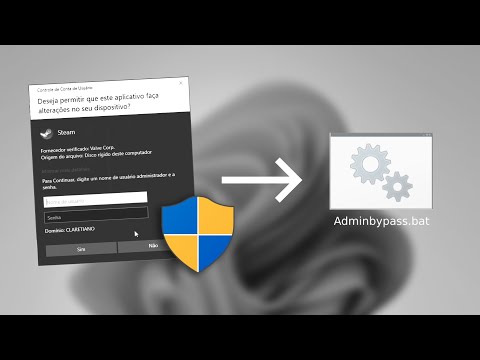Neste artigo, discutiremos como reinicializar o sistema nas configurações de BIOS ou UEFI Firmware. O Windows 8.1 / 10 foi projetado para ter um tempo de inicialização realmente rápido. Na verdade, é muito rápido para interromper. A maioria das decisões acontecem durante a inicialização e acabam nos primeiros 2-3 segundos em si. Estes 2-3 segundos incluem o tempo permitido para inicialização do firmware e POST (<2 segundos). Em sistemas UEFI baseados em SSD, a "janela F8" é sempre visível por menos de 200 milissegundos. Por causa disso, a Microsoft precisou descobrir formas alternativas de inicializar as configurações de BIOS ou UEFI Firmware.
No artigo de Steven Sinofsky na MSDN, ele abordou esse problema e como eles criaram uma solução para esse problema.
We ultimately solved these problems with a combination of three different solutions. Together they create a unified experience and solve the scenarios without needing to interrupt boot with a keystroke:
- We pulled together all the options into a single menu – the boot options menu – that has all the troubleshooting tools, the developer-focused options for Windows startup, methods for accessing the firmware’s BIOS setup, and a straightforward method for booting to alternate devices such as USB drives.
- We created failover behaviors that automatically bring up the boot options menu (in a highly robust and validated environment) whenever there is a problem that would keep the PC from booting successfully into Windows.
- Finally, we created several straightforward methods to easily reach the boot options menu, even when nothing is wrong with Windows or boot. Instead of these menus and options being “interrupt-driven,” they are triggered in an intentional way that is much easier to accomplish successfully.
Each of these solutions addresses a different aspect of the core problem, and together they create a single, cohesive end-to-end experience.
Acessar as configurações de firmware da UEFI no Windows
Neste artigo, mostrarei como acessar esse menu.
Em Windows 10, abra Configurações> Atualização e segurança> Recuperação> Inicialização avançada. Parece o seguinte:

Ao reiniciar, você será levado para a tela Advanced Start-up, clique aqui Solucione problemas.

Debaixo Opções avançadas selecione Configurações de firmware da UEFI.

Às vezes me pergunto por que precisamos passar por esse processo para chegar ao BIOS, é um pouco demais. Bem, pedimos um tempo de inicialização rápido e conseguimos. Portanto, é um pequeno preço a pagar por um ótimo desempenho.
Bem, se você conhece alguma outra alternativa, avise-nos.